php小编西瓜介绍一下Mirosoft Edge浏览器的显示性能按键及其使用方法。Mirosoft Edge浏览器是Windows 10操作系统预装的默认浏览器,它具有快速、安全、高效的特点,同时在浏览器显示性能方面也有很多技巧。本教程将重点介绍浏览器界面上的显示性能按键,以及如何使用它们来优化浏览器性能,提高网页加载速度。本文将详细介绍Mirosoft Edge浏览器的显示性能按键及其使用方法。
1、首先打开microsoft edge后,点击右上角的三个点按钮,如图所示。
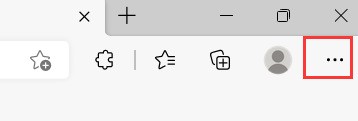
2、然后在弹出的下拉列表窗口中,点击设置按钮。
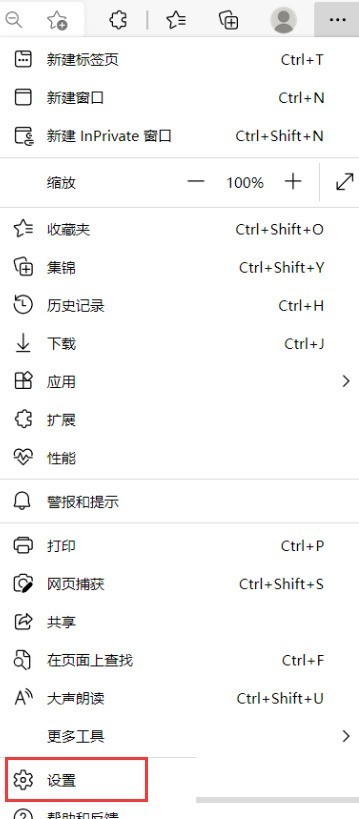
3、打开设置页面后,左侧菜单选项中点击外观选项,如图所示。
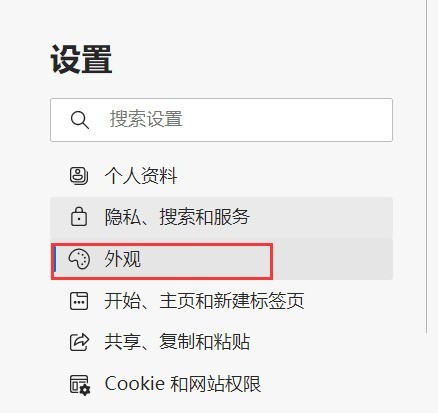
4、接着右侧打开的外观设置页面,找到自定义工具栏中性能按钮,点击右侧的开关按钮,如图所示。
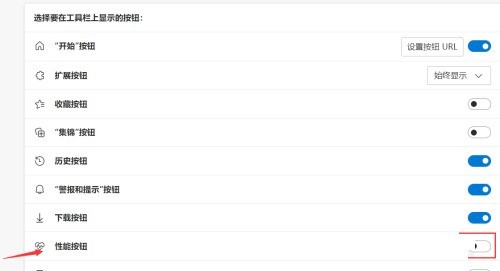
5、最后按钮变为蓝色即为打开,此时工具栏中就会出现性能按钮了。

以上是microsoft edge怎么显示性能按钮_microsoft edge显示性能按钮教程的详细内容。更多信息请关注PHP中文网其他相关文章!




